Kaip pašalinti / pašalinti „Google Apps“ iš „Android“.
Šiame straipsnyje sužinosite, kaip gauti Android root leidimą ir pašalinti integruotas Google programas. Gaukite šį nemokamą šakninį įrankį vienu spustelėjimu, kuris jums padės.
2022 m. kovo 7 d. • Pateikta: Visi sprendimai, leidžiantys paleisti „iOS“ ir „Android“ Sm • Patikrinti sprendimai
„Google“ programos, iš anksto įdiegtos jūsų įrenginyje, gali būti naudingos, tačiau dažniausiai jos užima per daug vietos jūsų įrenginyje, eikvoja akumuliatoriaus energiją ir sumažina telefono našumą. Tačiau juos galima tik išjungti, o ne visiškai pašalinti iš įrenginio. Jei jums nelabai rūpi šios „Google“ programos ir norite jų atsikratyti, kad būtų vietos naudingesnėms programoms, šiame straipsnyje bus pateiktas paprastas būdas pašalinti arba pašalinti „Google“ programas iš savo įrenginio.
Kaip pašalinti Google Apps
Dabar, kai jūsų įrenginys yra įsišaknijęs, „Play“ parduotuvėje yra daug programų, kurias galite naudoti norėdami pašalinti arba pašalinti „Google Apps“. Vienas iš jų yra „NoBloat“ programa, kurią naudosime norėdami parodyti, kaip pašalinti nepageidaujamas „Google Apps“ iš „Android“ įrenginio.
Tačiau prieš pradedant svarbu sukurti atsargines programų kopijas, jei jų prireiktų vėliau. Pirmyn ir sukurkite atsargines įrenginio , įskaitant programas, kopijas, tada atlikite šiuos paprastus veiksmus, kad pašalintumėte „Google“ programas naudodami „NoBloat“;
- Eikite į „Play“ parduotuvę ir ieškokite „NoBloat“. Diegimas nemokamas, todėl bakstelėkite „Įdiegti“ ir palaukite, kol diegimas bus baigtas.
-
Kai pirmą kartą atidarysite „NoBloat“ po įdiegimo, būsite paraginti „Leisti prieigą prie vartotojo“.
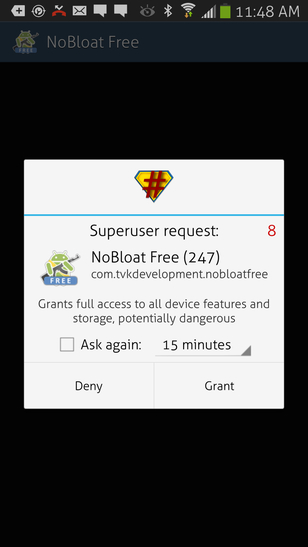
-
Bakstelėkite „Suteikti, kad gautumėte pagrindinį programos langą. Bakstelėkite „Sistemos programos“, kad pamatytumėte visų įrenginyje esančių programų sąrašą.
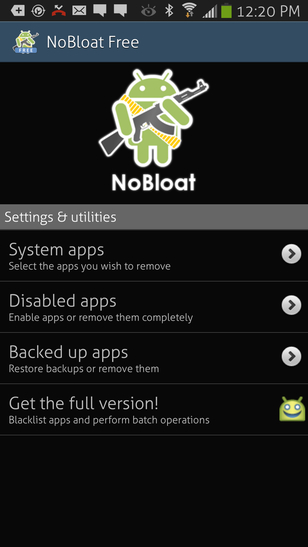
-
Pasirinkite programą, kurią norite pašalinti. Nemokamoje versijoje vienu metu galite pašalinti tik vieną programą. Iš pateiktų parinkčių pasirinkite „Kurti atsarginę kopiją ir ištrinti“ arba „Ištrinti be atsarginės kopijos“.
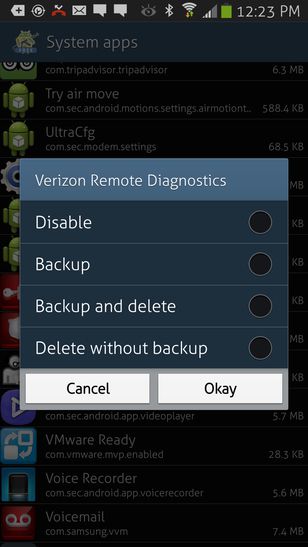
„Google“ programos, kurias galima pašalinti / pašalinti
Sunku pašalinti „Google“ programas „Android“ įrenginyje. Daugeliu atvejų žmonės nežino, kokias programas galima pašalinti, o kurių ne. Tačiau turite teisę būti atsargiems, nes dauguma šių programų neturi jokios akivaizdžios funkcijos ir galite pašalinti programą, kurios jums iš tikrųjų reikia. Norėdami padėti, sukūrėme „Android“ įrenginyje iš anksto įdiegtų programų, kurias galima ištrinti, sąrašą.
Prieš ištrindami būtinai perskaitykite kiekvienos programos aprašymą, kad įsitikintumėte, jog programa jums nereikalinga.
- Bluetooth.apk
- Ši programa nevaldo „Bluetooth“, kaip jūs manote. Vietoj to jis valdo „Bluetooth“ spausdinimą. Taigi, jei jums nereikia arba niekada nenaudosite „Bluetooth“ spausdinimo, galite jį pašalinti.
- BluetoothTestMode.apk
- Ši programa sukuriama bandant „Bluetooth“. Jį galima pašalinti, nors turime įspėti, kad jis gali trukdyti kai kuriems „Bluetooth“ terminalams, kuriems prieš perduodant failus reikia patikrinti „Bluetooth“ patikimumą.
- Naršyklė.apk
- Jei naudojate įdiegtą naršyklę, pvz., Firefox arba Google Chrome, galite saugiai pašalinti šią programą. Jei jį pašalinsite, nenaudosite atsarginės naršyklės, kuri buvo iš anksto įdiegta jūsų įrenginyje.
- . Divx.apk
- Ši programa pateikia jūsų vaizdo įrašų grotuvo licencijavimo informaciją. Jei savo įrenginyje nenaudojate vaizdo įrašų grotuvo, jį pašalinti nepakenks.
- Gmail.apk, GmailProvider.apk
- Jei nenaudojate „Gmail“, galite tai pašalinti.
- GoogleSearch.apk
- Galite pašalinti šį, jei nenorite, kad „Google“ paieškos valdiklis būtų pridėtas prie paleidimo priemonės darbalaukio.
Iš anksto įdiegtų programų pašalinimas iš „Android“ įrenginio ir „Google Apps“ ištrynimas yra vienas iš būdų visiškai tinkinti „Android“ įrenginį. Lengviausias būdas tai padaryti yra išjungti įrenginį. Dabar, kai tai galite lengvai padaryti naudodami „Dr.Fone – Root“, turėtumėte mėgautis šiuo ir kitais privalumais, kurie gaunami, kai „Android“ įrenginys yra įsišaknijęs.
Android šaknis
- Bendroji Android šaknis
- Samsung šaknis
- Root Samsung Galaxy S3
- „Samsung Galaxy S4“ šaknis
- „Samsung Galaxy S5“ šaknis
- Root Note 4 6.0 versijoje
- 3 pagrindinė pastaba
- Root Samsung S7
- Šaknis Samsung J7
- Jailbreak Samsung
- Motorola šaknis
- LG šaknis
- HTC Root
- Nexus šaknis
- Sony šaknis
- Huawei šaknis
- ZTE šaknis
- Zenfone šaknis
- Šakninės alternatyvos
- „KingRoot“ programa
- Root Explorer
- Šaknų meistras
- Vieno paspaudimo šakniniai įrankiai
- Karaliaus šaknis
- Odino šaknis
- Root APK
- CF Auto Root
- Vieno paspaudimo šakninis APK
- Debesų šaknis
- SRS Root APK
- iRoot APK
- Šakniniai toplistai
- Slėpti programas be šaknų
- Nemokamas pirkimas programoje, be šaknų
- 50 programų, skirtų įsišaknijusiam vartotojui
- Šakninė naršyklė
- Root failų tvarkyklė
- Nėra šakninės ugniasienės
- Nulaužti Wifi be šaknies
- AZ ekrano įrašymo alternatyvos
- Mygtukas Gelbėtojas Ne šaknis
- Samsung Root Apps
- Samsung Root programinė įranga
- Android šakninis įrankis
- Ką reikia padaryti prieš įsišaknijus
- Root diegimo programa
- Geriausi telefonai į šaknį
- Geriausi bloatware valikliai
- Slėpti šaknį
- Ištrinkite „Bloatware“.




Jamesas Davisas
personalo redaktorius